Fantech의 마우스 컬렉션에 새로 추가된 제품은 놀라울 정도로 인상적입니다. Fantech Aria XD7은 70달러의 저렴한 가격에 많은 기능을 갖추고 있습니다. 그들은 다양한 스타일의 스위치와 사용자 정의 옵션을 선택하는 독특한 경로를 택했습니다. XD7의 기술은 최고 수준이며 현재 시장에서 볼 수 있는 많은 고급 마우스를 능가하므로 예산 가격에 속지 마십시오.

장점
- 가격 대비 놀라운 성능
- 가장 좋은 계란형 모양
- 초경량
단점
- 배터리 수명 부족
- 사소한 쉘 굴곡
평결
70달러의 Fantech Aria XD7은 가격이 두 배인 일부 마우스보다 성능이 뛰어납니다. Pixart 3395를 갖추고 있으며 모션 동기화, 교체 가능한 백셸, 추가 스케이트, 그립, USB-C 충전 등 모든 기능이 59g 본체에 담겨 있습니다.
이 마우스는 G305와 Razer Orochi V2가 되고 싶은 마우스입니다.
59g의 가벼운 무게는 매우 세게 눌렀을 때 약간의 유연성과 같은 품질을 구축하기 위해 약간의 희생을 동반했습니다. XD7을 쥐었을 때 프리미엄 마우스라는 느낌은 전혀 들지 않았고, 플라스틱도 다른 것보다 저렴하다는 느낌이 들었습니다.
품질을 향상시키기 위한 일부 히트에도 불구하고 이 마우스는 특히 중간 클로그립의 경우 이 가격대에서 얻을 수 있는 최고의 게임용 마우스일 수 있습니다.
모양

유형 : 인체공학적 | 길이 : 114mm/4.49인치 | 폭 : 65mm / 2.56인치 | 높이 : 39mm/1.54인치 | 마우스 크기: 중간
XD7은 중앙이 넓어지면서 전면과 후면이 모두 가늘어지는 대칭형 마우스 모양입니다. 약간 고전적인 달걀 모양이에요.

테이퍼형 후면은 마우스를 손바닥에 고정하고 장갑처럼 꼭 맞는 데 정말 도움이 되었습니다. 클로 그리퍼라면 이 모양에 반하게 될 것입니다.
왼쪽 전체가 움푹 패여 있어서 어디에 놓아도 엄지손가락이 매우 편안하게 쉴 수 있습니다. 오른쪽은 위에서 아래로 둥글게 처리되어 있습니다.
XD7 전면 근처의 메인 버튼에는 편안함과 그립감을 제공하는 약간의 홈이 있습니다. 이는 Orochi V2 메인 버튼 모양과 매우 유사하지만 유일한 차이점은 XD7 버튼이 지면에서 더 높다는 점입니다.
달걀 모양이지만 G305와 Orochi V2의 느낌을 반영하기 때문에 혹이 너무 공격적이지는 않습니다. 손바닥에 딱 맞게 채워지므로 균형이 잘 맞습니다.

XD7은 중간 크기의 마우스입니다. 손이 작거나 중간인 사람에게는 편안하지만, 손이 큰 사람은 장시간 사용하면 쥐가 날 수 있습니다. 그러나 작은 쪽의 마우스를 선호한다면 이것이 적합할 수 있습니다.
클로 그리퍼를 위한 놀라운 느낌의 마우스입니다. 손바닥 그립과 손가락 끝 그립을 모두 사용할 수 있지만 클로 형태에서는 정말 탁월합니다.
비교
XD7과 가장 유사한 마우스는 로지텍의 G305와 레이저의 Orochi V2일 것이다. G305는 약간 더 길지만 기본적으로 복사하여 붙여넣는 작업입니다.
기술 사양을 보면 XD7이 모든 범주에서 G305를 능가합니다. 무게는 무려 40g이나 가벼우면서 더 나은 센서, 클릭 및 사용자 정의 기능을 갖추고 있습니다. G305가 더 저렴하긴 하지만, 나는 언제든지 XD7을 택할 것이다.
Orochi의 모양과 비교할 때 XD7은 전면이 더 크고 길다. 제 생각에는 Orochi가 너무 작은 반면 XD7의 모양은 완벽한 크기였습니다. 물론 사람마다 다르겠지만 확실히 XD7이 더 안전한 형태를 가지고 있습니다.
Razer는 마우스에도 몇 가지 인상적인 기술을 담을 수 있지만 Orochi의 가장 안타까운 점은 실제로 사용하려면 AA 또는 AAA 배터리가 필요하다는 것입니다. XD7의 경우 USB-C 충전 기능이 있는 내장 배터리를 사용합니다.
세 가지 중에서 XD7이 최고입니다.
무게
무게: 케이블 제외 59g
XD7은 게이머들에게 매우 경쟁력 있는 무게입니다. 60g 미만의 무게로 Superlight와 같은 이 카테고리의 많은 인기 마우스를 능가하며 Razer Viper V2 Pro와 동일합니다.
XD7의 가벼운 느낌은 마우스 패드 위에서 미끄러질 때 실제로 차이를 만들어낼 수 있으며 플릭 샷에 더 쉽게 접근할 수 있게 해줍니다.
마우스의 무게 밸런스도 훌륭합니다. 집어 들었을 때 전면 또는 후면 기울기가 뚜렷하지 않습니다.
디자인 및 재료

색상 : 검정 또는 흰색 | 추가 그립 : 예 | 구멍 : 선택 사항
XD7은 무광택 플라스틱 소재로 만들어졌습니다. 확실히 남들보다 거친 느낌이고, 거친 느낌을 좋아하는 사람도 있고 싫어하는 사람도 있겠지만 개인적으로는 별로 좋아하지 않습니다. 내가 보는 유일한 이점은 그립력이 좀 더 좋다는 것입니다.
제가 정말 좋아하는 것은 교체 가능한 백쉘입니다. XD7은 자기 시스템을 사용하여 무게를 줄이기 위해 벌집 모양의 구조를 갖춘 보조 쉘로 교체합니다. 후면 근처의 플랩을 들어 올리고 다른 쉘을 끼우기만 하면 됩니다. 나사가 필요하지 않습니다.
현재 DPI 설정을 알려주는 상단의 작은 LED 표시기 외에 마우스에는 RGB가 없습니다.
아래쪽에는 Bluetooth 연결 버튼, DPI 설정 전환 버튼, Bluetooth, 유선 또는 무선 모드 전환 스위치가 있습니다.
품질 구축

70달러에 Fantech는 약간의 비용을 절감해야 했습니다. XD7은 확실히 가장 튼튼한 마우스는 아니지만 여전히 합격입니다. 옆면과 윗면을 무리한 힘으로 눌러보면 약간의 휘어짐이 있으나 평소 사용시에는 문제가 되지 않습니다.
분할된 기본 마우스 버튼으로 인해 좌우로 약간의 흔들림이 발생하지만 측면 버튼은 잠겨 있습니다.
버튼

버튼: 5 + 2 | 측면 버튼: 2 | DPI 버튼 : 예 | 스위치: Huano 투명 블루 쉘 핑크 도트 | 클릭률 : 80M
메인 버튼에는 Kailh 8.0보다 가볍지만 Omrons보다 무거운 Huano Transparent Blue Shell Pink Dot 스위치가 있습니다.
Huano는 선명하고 다른 모든 마우스에서 볼 수 있는 기본 Kailh 8.0 및 Omron과 비교하면 상쾌한 변화입니다.
XD7의 문제점은 오른쪽 클릭이 왼쪽 클릭과 느낌이 다르다는 것입니다. 나는 오른쪽이 더 공허한 느낌과 소리를 내는 것을 발견했습니다. 이것은 단지 형편없는 사본일 수도 있지만 그것이 당신을 귀찮게 한다면 주의하십시오.
메인 마우스 버튼은 더 나은 장력을 사용할 수도 있습니다. 여행 전 분량이 많고 여행 후 분량이 약간 있습니다.
측면 버튼
측면 버튼의 경우 XD7은 Huano Black Shell White Dot 스위치를 사용합니다. 최소한의 포스트와 사전 이동으로 제자리에 고정된 느낌을 줍니다. 메인 버튼과 유사하게 선명하고 촉감이 좋습니다.
이들의 공통점도 바로 사운드 문제다. 마우스 4와 5는 소리가 완전히 다릅니다. 마우스 4는 낮은 피치에서 더 음소거되는 반면, 마우스 5는 높은 피치에서 그 반대입니다.
클릭 지연 시간
테스트하는 동안 XD7이 느리다고 느껴지는 순간은 없었습니다. XD7은 반응성이 매우 뛰어난 마우스이며 유선 연결과 무선 연결의 차이조차 느낄 수 없습니다.
이 70달러의 가격대에서는 Razer 및 Logitech과 같은 최고의 개들과 좋은 싸움을 벌이지만 여전히 약간 뒤처져 있습니다. XD7과 비교하기 위해 더 많은 프리미엄 마우스를 사용했을 때 더 빠른 반응을 느꼈습니다.
분명히 블루투스 모드는 응답성 측면에서 경쟁력이 없습니다.
마우스 휠
인코더: TTC 골드 인코더 | 단계: 24
XD7에는 스크롤할 때 환상적인 느낌을 주는 TTC Gold 인코더가 있습니다. 촉감, 잘 정의된 단계, 견고한 제작 품질이 훌륭하게 혼합되어 있습니다.
마우스 휠은 너무 가볍거나 무거운 느낌이 들지 않으며, 가볍게 사용하거나 게임을 할 때 실수로 스크롤한 적이 없습니다.
XD7의 빌드 품질이 최고는 아니지만 마우스 휠은 탱크처럼 만들어졌습니다. 스팸으로 좌우로 찢거나 가운데 버튼을 부수려고 할 때마다 포기가 없었습니다.
외부에는 질감이 있는 고무 코팅이 있습니다. Superlight의 휠과 동일한 리브 디자인을 따릅니다. 바퀴가 미끄러지는 문제는 없었습니다.
마우스 피트

재질: 버진 PTFE | 교체용 다리: 예
XD7에는 각 끝 부분과 센서 주위에 하나씩 총 3개의 피트가 있습니다. 팬텍은 작은 패드보다 표면적이 넓은 패드를 사용하는 좋은 결정을 내렸습니다.
패드의 가장자리는 매끄러우며 긁힘이나 끌림이 발생하지 않습니다. 더 큰 발 스케이트와 혼합하면 XD7의 활공이 놀랍습니다. 확실히 품질이 좋은 패드 중 하나입니다.
성능
센서 : Pixart 3395 | DPI 범위 : 50-26,000 | 폴링레이트 : 125hz, 500hz, 1000hz | 모션 동기화: 예
XD7에는 현재 시장에서 가장 뛰어난 센서 중 하나인 Pixart 3395가 탑재되어 있습니다.
3395에는 폴링 이벤트와 센서 데이터를 동기화하여 마우스에서 PC로 보다 일관된 업데이트를 생성하는 "모션 동기화"라는 기능이 있습니다.
실제 움직임에 더 정확한 움직임을 제공하고 변동성을 줄입니다. Motion Sync의 한 가지 단점은 응답 시간이 잠재적으로 증가한다는 것입니다.
센서 자체의 성능은 놀랍습니다. 테스트할 때 끊김 현상, 매끄러움 현상, 말더듬 현상이 전혀 나타나지 않았습니다.
무선 경험

배터리 수명: 30시간 | 연결성: 2.4GHz, Bluetooth, 유선 | 동글 스토리지 : 예 | 익스텐더: 예
XD7은 무선 모드에서 매우 안정적인 연결을 제공합니다. 연결 중단으로 인해 마우스가 끊기거나 지연되는 경우는 없었습니다.
XD7의 실망스러운 요소 중 하나는 배터리 수명 등급이 낮다는 것입니다. 30시간에 저는 4~5일만 사용할 수 있었지만 다른 마우스는 2주 가까이 사용할 수 있었습니다. 마우스를 자주 충전해도 괜찮다면
케이블

길이 : 1.8m | 유형: 파라코드 | 커넥터: USB-C - USB-A
XD7과 함께 제공되는 케이블은 최고의 느낌을 주는 파라코드가 아닙니다. 다른 것보다 약간 더 딱딱하고 유선 모드에서 사용하는 동안 마우스 패드에 끌리는 것을 확실히 알 수 있습니다.
소프트웨어
프로필: 예 | 온보드: 예 | RGB 영역 : 1 | DPI 조정 : 예 | 폴링률 조정 : 예 | LOD 조정 : 예 | 계정 필요 : 아니요
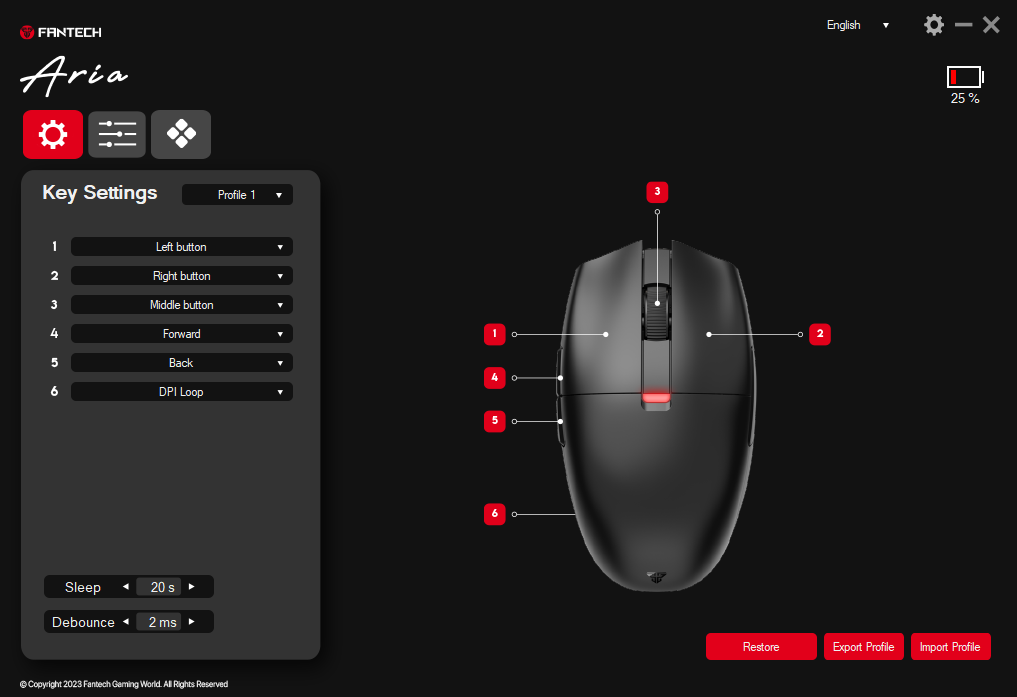
XD7은 Fantech Aria 소프트웨어를 사용합니다. 매우 기본적인 소프트웨어이지만 탐색하기 쉽습니다.
톱니바퀴 아이콘이 있는 첫 번째 페이지에서 키 바인딩 설정을 변경하고 다양한 프로필을 설정할 수 있습니다. 키 설정에서 마우스가 절전 모드로 전환되는 데 걸리는 시간과 디바운스 설정(0ms~30ms)을 변경할 수 있습니다. 오른쪽 상단에서 배터리 수명 비율을 볼 수 있습니다.
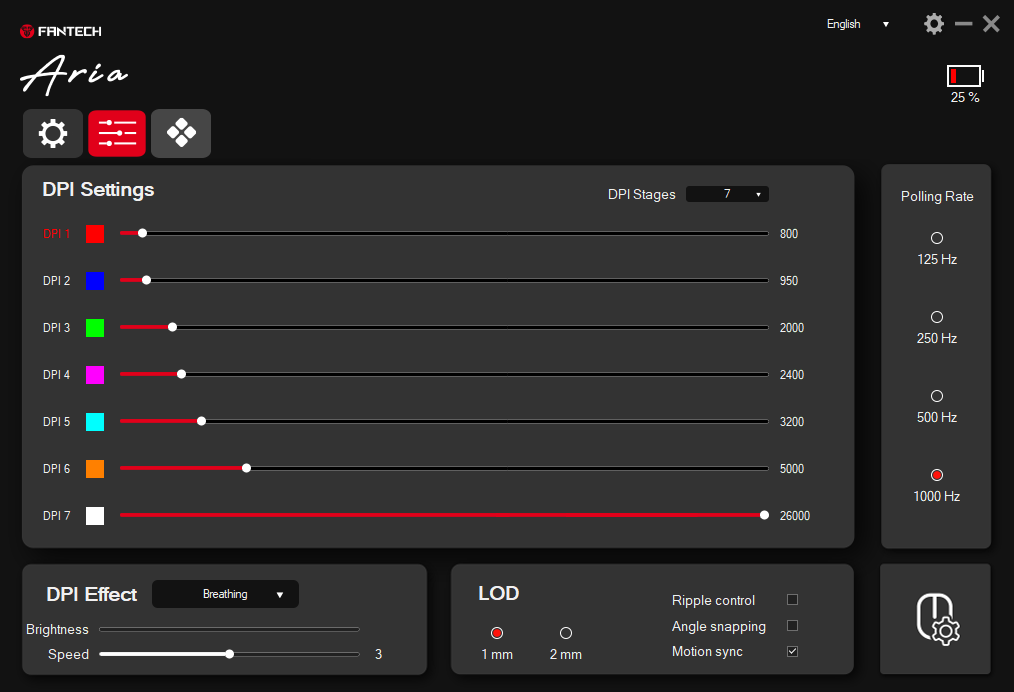
두 번째 탭에서는 DPI 설정을 지정하고 최대 7가지 단계를 설정할 수 있습니다. 마우스 상단에 있는 작은 LED는 지속 모드, 호흡 모드, 꺼짐 모드 등 다양한 효과를 나타낼 수 있습니다.
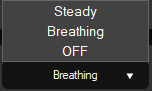
또한 1mm와 2mm의 서로 다른 LOD를 설정하고 모션 동기화, 잔물결 제어 및 각도 스냅을 활성화할 수도 있습니다. 잔물결 제어 및 각도 스냅을 끄는 것이 좋습니다.
오른쪽 하단에 있는 작은 마우스 아이콘을 클릭하면 Windows 마우스 설정으로 리디렉션되지만 이에 대해서는 아무것도 건드리지 않았습니다. 아직 마우스 가속이 꺼져 있지 않다면 꺼져 있는지 확인하세요.
마지막으로 폴링레이트를 125hz, 250hz, 500hz, 1000hz로 변경할 수 있습니다. 물론 가장 빠른 설정인 1000hz로 설정하세요.
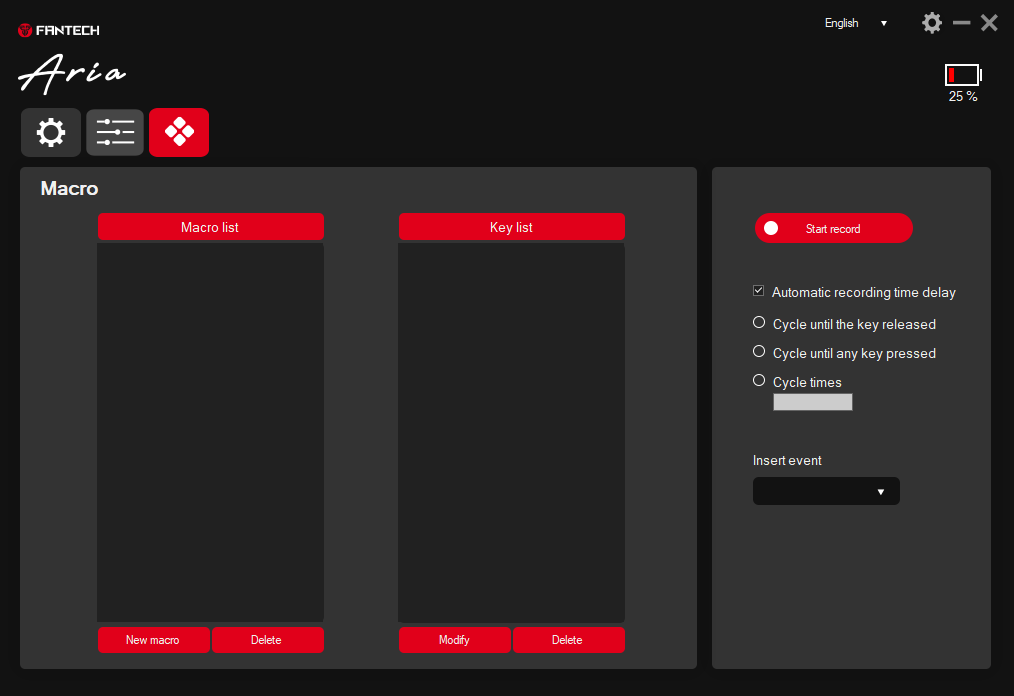
마지막 페이지에서는 매크로를 설정하고 기록할 수 있습니다.
박스에 뭐가 들어 있어요

이 상자에는 추적해야 할 항목이 상당히 많습니다.
- 팬텍 아리아 XD7
- USB 수신기 확장기
- USB 동글
- USB-C-A 케이블
- 보조 백셸
- 1 PTFE 마우스 스케이트 세트
- 그립
- 스티커
- 선적 서류 비치
'마우스' 카테고리의 다른 글
| Logitech Ergo M575 무선 트랙볼 마우스 검토 - 최종 점수 9.2 (0) | 2023.10.07 |
|---|---|
| Razer Viper V3 HyperSpeed:게임을 느껴보세요 (1) | 2023.09.20 |
| Glorious Model I 2: 손바닥 안에 있는 가벼운 파워 (0) | 2023.09.20 |
| Logitech G502 Hero 리뷰: 멋진 게이밍 마우스 (0) | 2023.09.20 |



